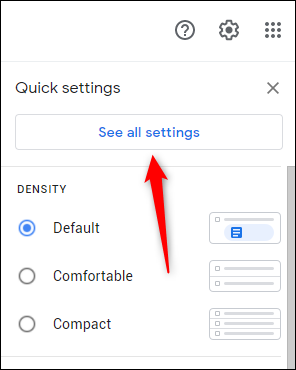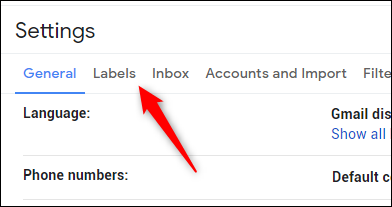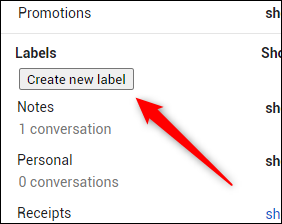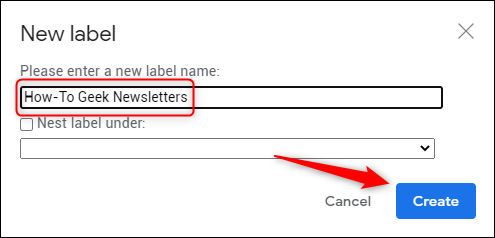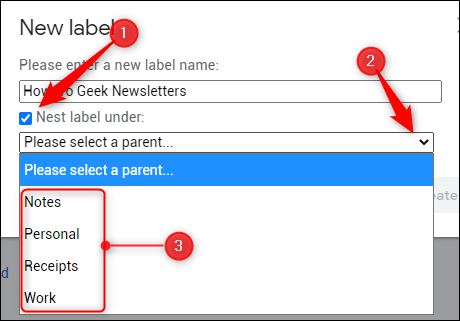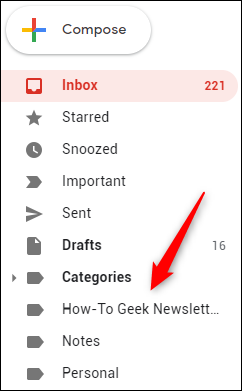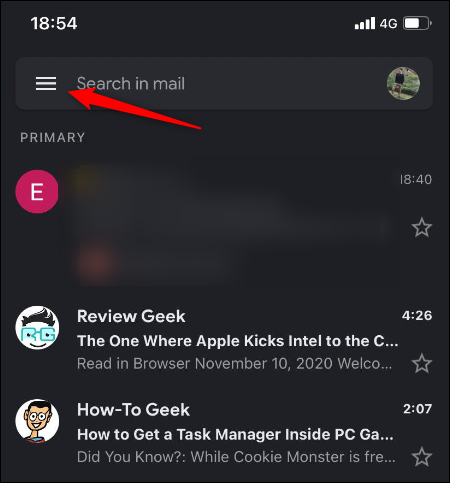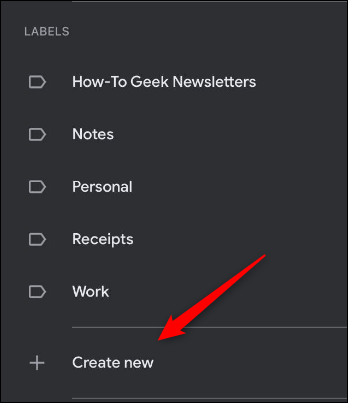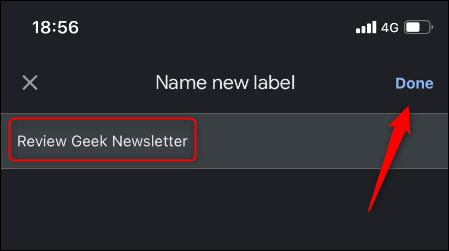Gmail에서 새 폴더를 만드는 방법
받은 편지함이 금방 혼란스러워질 수 있습니다. 이메일 계정을 더 잘 유지 관리하는 한 가지 방법은 폴더(Gmail에서는 '라벨'이라고 함)를 만드는 것입니다. 이메일 정리 따라서. Gmail에서 만드는 방법은 다음과 같습니다.
위에서 언급했듯이 Gmail은 라벨이라는 시스템을 사용합니다. 실제로는 폴더가 없습니다. 레이블과 기존 폴더 사이에는 약간의 미묘한 차이가 있지만(예: 여러 레이블에 전자 메일을 할당하는 기능) 개념은 대체로 동일합니다. 레이블은 폴더와 마찬가지로 이메일 메시지를 구성하는 데 사용됩니다.
데스크톱용 Gmail에서 새 폴더 만들기
시작하려면 지메일 사이트 선택한 데스크톱 브라우저(예: Chrome)에서 계정에 로그인합니다. 그런 다음 창의 오른쪽 상단에 있는 톱니바퀴 아이콘을 클릭합니다.
드롭다운 메뉴가 나타납니다. "모든 설정 보기"를 클릭합니다.
그런 다음 "카테고리" 탭을 선택하십시오.
레이블 섹션까지 아래로 스크롤하고 새 레이블 만들기 버튼을 클릭합니다.
"새 레이블" 팝업이 나타납니다. "새 분류 이름을 입력하십시오." 아래의 텍스트 상자에 새 분류 이름을 입력합니다. 만들기를 클릭하여 새 레이블을 만듭니다.
레이블을 중첩할 수도 있습니다. 이렇게 하려면 이미 하나 이상의 레이블을 만들어야 합니다. "Nest Label Under" 옆에 있는 상자를 선택하고 텍스트 상자 왼쪽에 있는 화살표를 클릭한 다음 드롭다운 목록에서 기본 레이블을 선택하기만 하면 됩니다.
포스터가 생성되었음을 알리는 토스트 알림이 화면 왼쪽 하단에 표시됩니다.
이제 새 레이블이 받은 편지함의 왼쪽 창에 나타납니다.
모바일용 Gmail에서 새 스티커 만들기
기기용 Gmail 앱을 사용하여 새 라벨을 만들 수도 있습니다. iPhone أو iPad أو Android . 이렇게 하려면 모바일 장치에서 Gmail 앱을 열고 화면 왼쪽 상단에 있는 햄버거 메뉴 아이콘을 탭합니다.
아래로 스크롤하여 범주 섹션에서 새로 만들기를 클릭합니다.
텍스트 상자를 클릭하고 새 분류의 이름을 입력합니다. 그런 다음 완료를 클릭하십시오.
이제 새 레이블이 생성되었습니다.
평가를 만드는 것은 향상된 받은 편지함 관리 — 하지만 좋은 첫 단계입니다. Gmail의 이메일 관리 툴킷을 사용하여 약간의 정리만 하면 다음 항목에 액세스할 수도 있습니다. 받은 편지함 제로 어쩌면.
출처: howtogeek